不少用户在使用笔记本的时候,都喜欢将自己常用软件的图标放在桌面上,方便打开。不过有的用户发现桌面图标出现模糊不清的问题,这时候应该怎么办呢?下面就让小编为大家带来笔记本桌面图标模糊不清怎么解决。
1.右键桌面空白处,点击打开“屏幕分辨率”设置窗口。
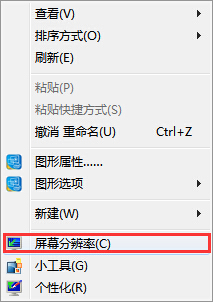
2.在打开的屏幕分辨率设置窗口中,点击打开“放大或缩小文本和其他项目”设置。
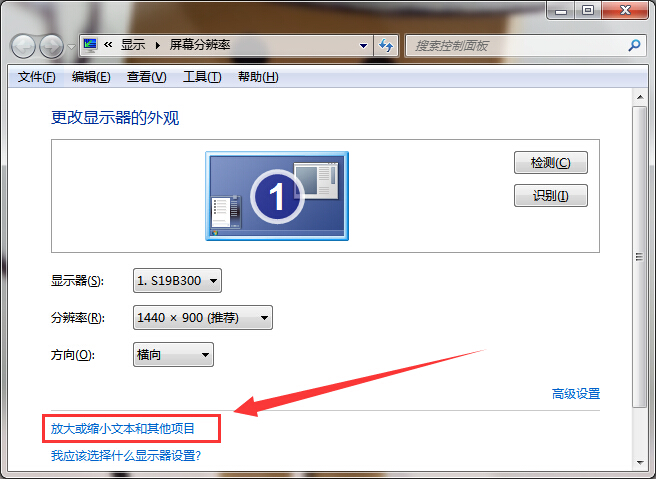
3.在打开的显示设置窗口中,点击选择屏幕上的文本显示为“较小”,然后点击应用按钮完成操作。
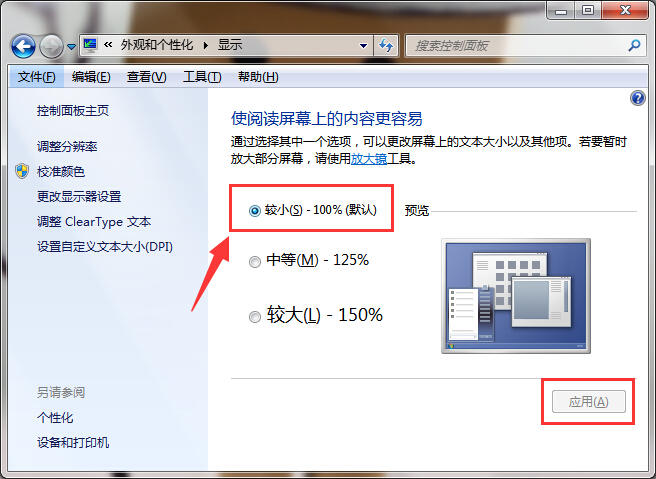
4.完成文本显示大小设置之后,点击显示设置窗口左侧的“调整分辨率”按钮。
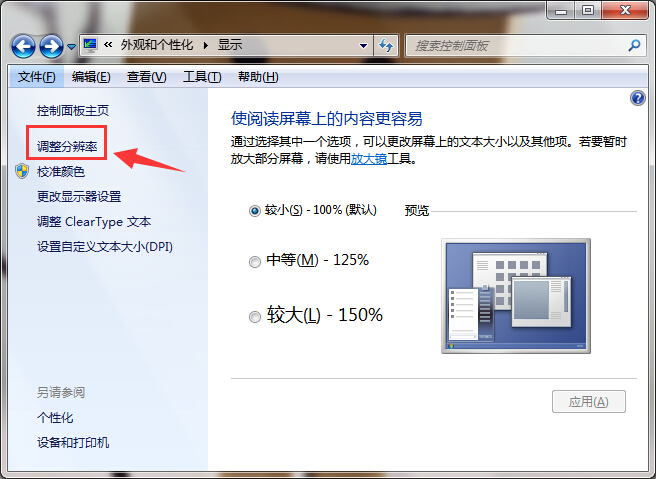
5.将屏幕分辨率设置为最高即可。
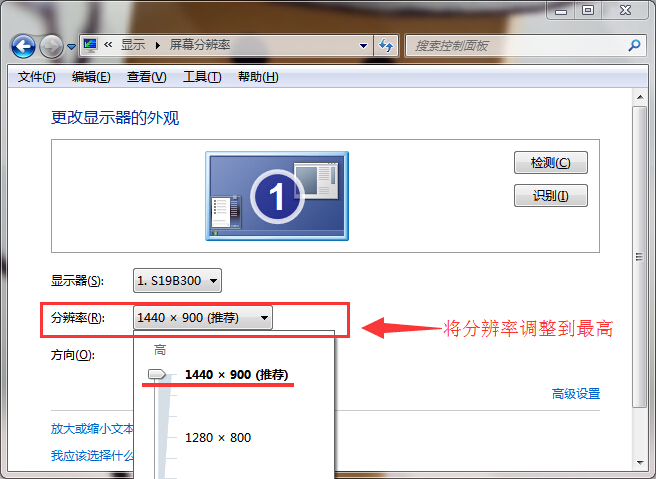
以上就是小编为大家带来的笔记本桌面图标模糊不清怎么解决。如果桌面图标出现模糊不清的问题,可以通过上述方法进行修复。

